7-Zip是一款完全免费的解压缩软件,不仅拥有自己独特的格式,还支持众多主流压缩格式,相比其他解压缩软件,它的压缩率更好,压缩速度更快。今天来分享一下如何使用7-Zip软件来压缩文件。
首先,我们可以到7-Zip 官方中文网站 (sparanoid.com),或者软件商店,下载7-Zip软件。

安装完成后,点击打开7-Zip软件,找到要压缩的文件,然后点击菜单选项卡【添加】就可以进行压缩了。

点击【添加】弹出【添加到压缩包】的对话框后,我们可以修改压缩包的名称,还可以设置压缩格式等选项,如果需要保护压缩文件,还可以设置密码保护。
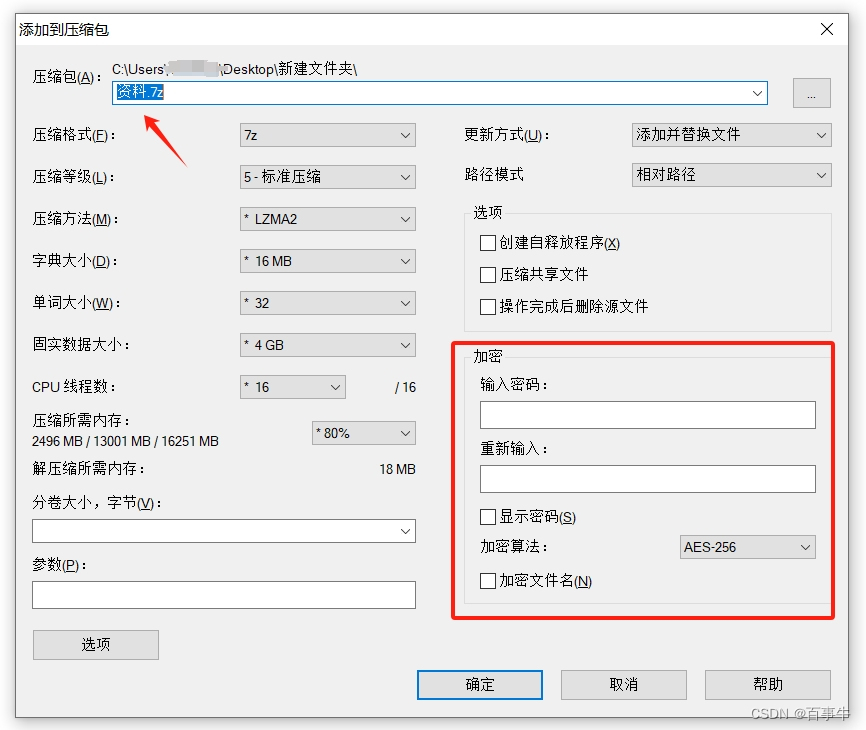
除了打开软件再进行压缩,也可以点击需要压缩的文件后,通过鼠标右键的选项进行压缩。
点击鼠标右键后,在7-Zip的列表中,选择【添加到压缩包】进行压缩,选择后就会弹出上面【添加到压缩包】的对话框。
如果不需要修改压缩包名称,或者设置密码,可以根据压缩的格式选择【添加到“原文件名”.7z】或者【添加到“原文件名”.zip】,就可以直接压缩文件,不用设置选项;如果想要压缩后直接邮件发送出去,可以选择带有“并邮寄”的选项来压缩文件。

如果安装7-Zip软件后无法使用,有可能是安装软件时没有关联文件格式,我们需要手动进行设置。
打开7-Zip软件后,点击选项卡【工具】列表中的【选项】;
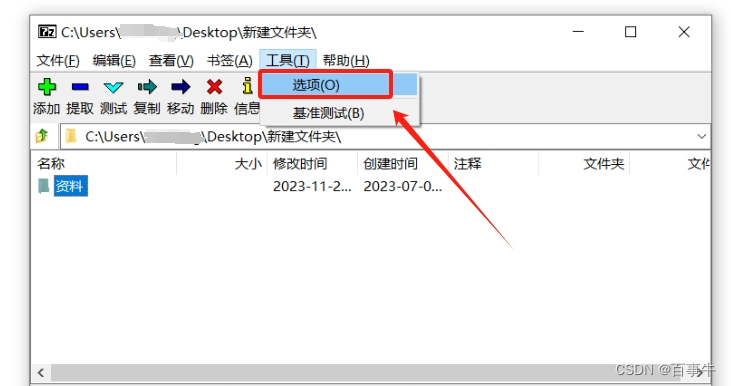
在【选项】对话框,选择【系统】页面下方中第一个“+”图标,然后在列表中选择想要关联的文件,当文件左侧出现蓝色“Z”字的关联图标,就表示关联成功。关联后,软件便能使用了。

需要提醒的是,通过7-Zip软件压缩文件并设置密码后,一定要把密码保存好或者记牢,因为忘记了原本设置的密码,就无法解压或者打开7Z压缩包了,7-Zip软件也没有“忘记密码”选项。
如果真的不小心忘记了,可以试试用工具来帮助我们。
比如小编使用的ZIP工具,可以找回压缩文件遗失的密码,同时支持Zip和7-Zip格式文件。
工具里提供了4种找回方法,将压缩包导入工具后,选择其中一个或多个再按照提示操作即可。
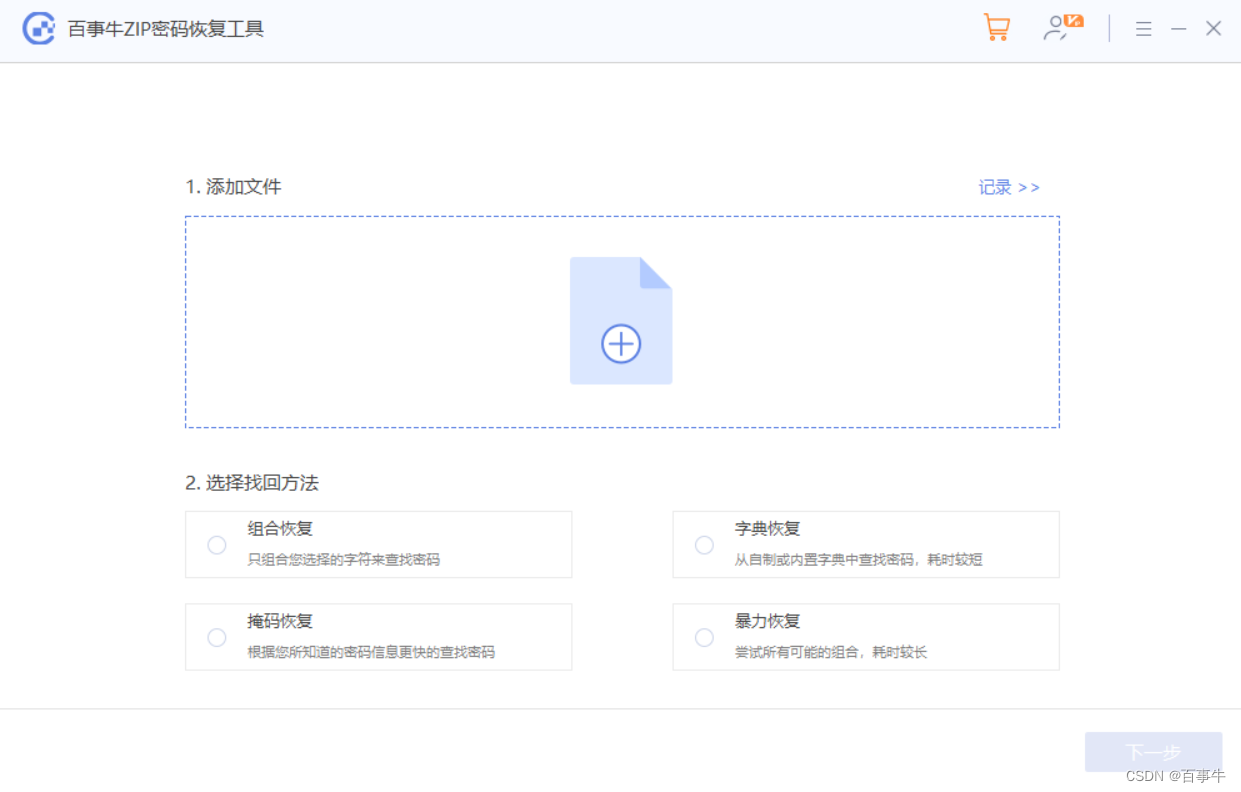
然后等待密码找回。
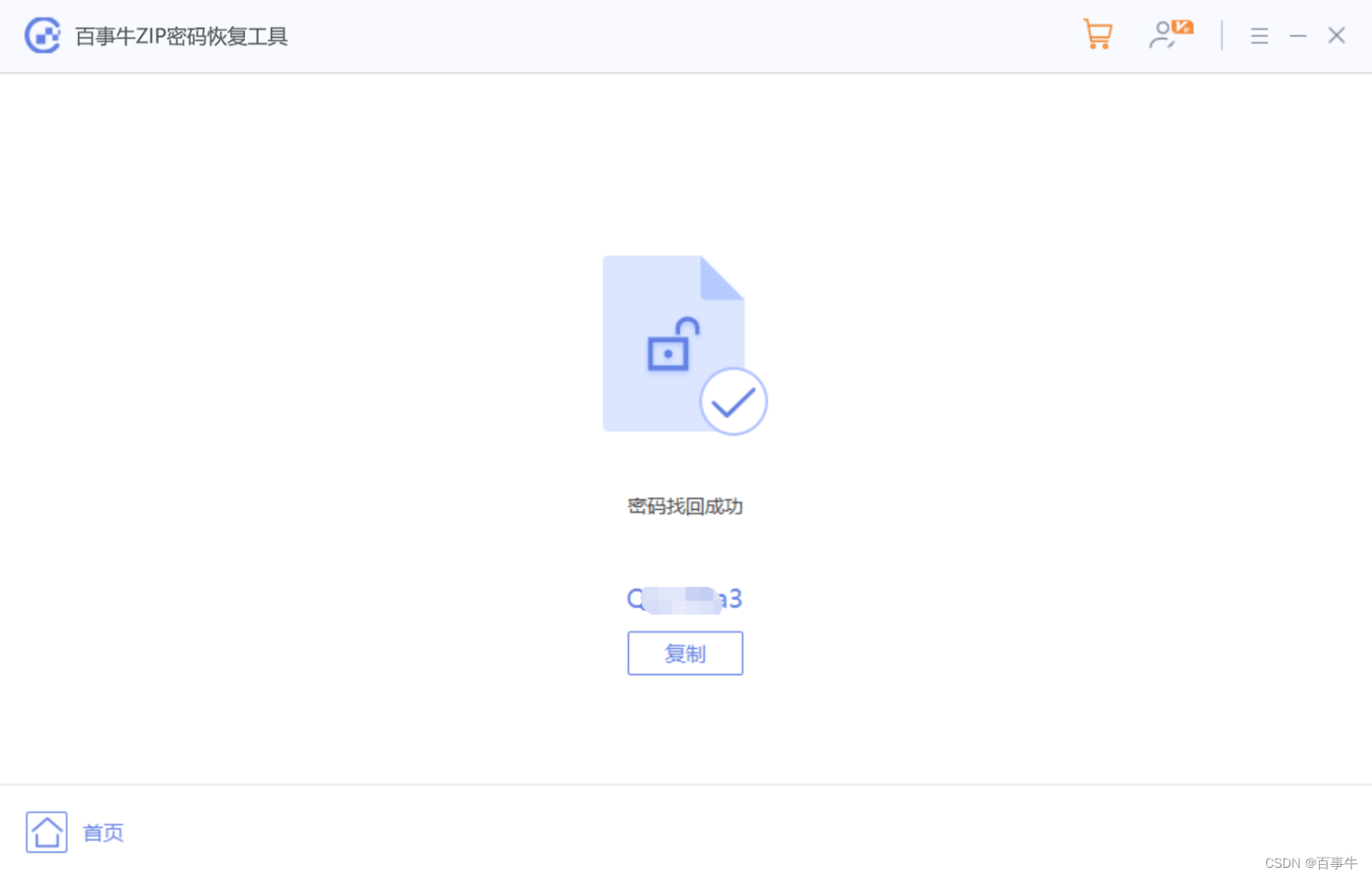
以上就是7-Zip压缩文件的方法,以及需要注意的地方,希望可以帮到小伙伴们!




绪论)








 动态分区)





